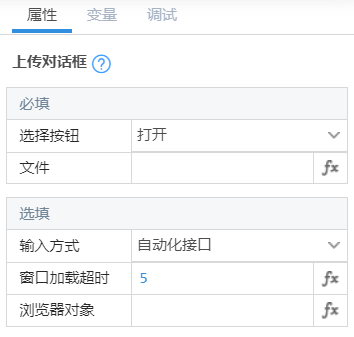上传对话框
组件介绍
自动处理网页弹出的上传对话框
截图
属性说明
必填项
| 属性名称 | 类型 | 默认值 | 说明 |
|---|---|---|---|
| 选择按钮 | 下拉选项 | 打开 | 出现上传文件对话框后要点击的按钮 ● 打开:需要输入文件路径并点击打开按钮 ● 取消:点击取消按钮,取消上传 |
| 文件 | 字符串/列表 | 空 | 「选择按钮」选择「打开」时生效 需要上传的文件 支持选择一个及多个文件 点击 fx 可以选择文件变量 点击右侧文件夹图标可以选择文件 |
选填项
| 属性名称 | 类型 | 默认值 | 说明 |
|---|---|---|---|
| 输入方式 | 下拉选项 | 自动化接口 | 「选择按钮」选择「打开」时生效 输入文件路径到输入框的方式: ● 自动化接口:使用系统自带的自动化输入接口 ● 剪切板:将输入内容使用系统剪切板复制粘贴进行输入 ● 模拟键盘:模拟人手在键盘上的操作进行输入 |
| 窗口加载超时 | 下数字 | 5 | 等待上传文件对话框出现的时间 如果超过设定时间后未出现则报错显示没有对话框 不写默认为 5 秒,单位秒 |
| 浏览器对象 | 对象 | 空 | 「打开网址」、「激活流程器窗口」容器组件的返回值 需要操作的浏览器对象 为空默认使用当前激活的浏览器窗口 点击右侧 fx 可以选择浏览器对象 |
返回值
无
组件示例
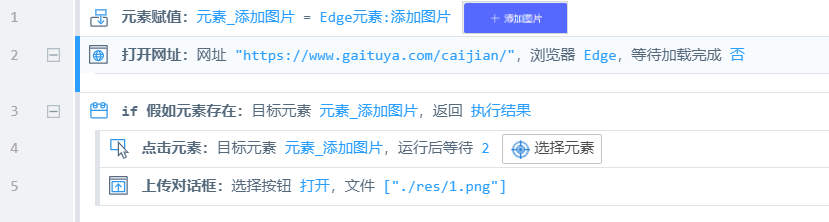
元素赋值:变量名元素_添加图片, 点击「选择元素」鼠标移动到添加图片后按下 Ctrl+鼠标左键选择元素——其他元素组件选择变量名即可调用对应的元素,选择元素后会自动生成变量名
打开网址:网址
"https://www.gaituya.com/caijian/"判断元素是否存在:目标元素元素_添加图片,返回值判断结果判断结果——点击 fx 选择元素变量
if 假如:在判断结果为真时点击元素——添加图片元素存在
点击元素:目标元素元素_添加图片,运行后等待 2——点击 fx 选择元素变量,在点击添加图片后等待 2 秒
上传对话框:选择按钮打开,文件 ["./res/20250120155146.png"],选填项默认——需要输入正确的文件路径
运行结果:打开对应网页,点击添加图片,将对应图片上传到对话框中
注意事项
具体内容详见「打开网址」组件。
需要在显示上传对话框后再执行此组件,否则会报错。
推荐在执行此组件前增加等待时间,防止出现未出现对话框导致组件执行失败的问题;也可以在此组件前增加「等待元素出现」组件,元素存在再执行此组件。
输入不生效时请切换其他输入方式再试下。